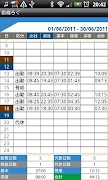Über Working Log
Einfach in / out Karte, die Sie verwalten und verfolgen Sie Ihre Präsenzzeit kann!
Einfach in / out Karte, die Sie verwalten und verfolgen können Ihre Präsenzzeit und andere Daten von Ihrer täglichen Arbeit!
Erstellen Sie Ihre Verschiebungen Muster so ist es für eine Person, die Verschiebungen funktioniert auch verwendet werden.
Speichern Sie Ihre täglichen Arbeitsinformationen, wird es in der monatlichen Liste der Zeitkarte und auf dem Kalender angezeigt werden.
Verwalten und verfolgen Abwesenheit, bezahlter Urlaub, MÜHE (Freizeitausgleich) s Gesamtzahl der Tage und Unterstützung Überstunden (OVT1), (OVT2) Stunden, Arbeiten Früh (EA) Stunden.
※ Pay ver Keine Anzeigen
Von "Menü", wählen Sie "Grundeinstellung" und erstellen Sie Ihre Arbeitsschichten Mustern. Wählen Sie "Grundeinstellung" → bewegen, um Einstellung Bildschirm.
* Einstellungsbildschirm *
1. Eingabe Ihres Start-Tag des Unternehmens zählen. Wenn Sie diese Taste tippen, wird ein Pop-up-Rechner sein.
2. Erstellen Mustern. Tippen Sie auf jedes Muster, dann auf Muster-Einstellungsbildschirm zu bewegen.
* Bildschirm Pattern-Einstellung *
Ein. Tippen Sie auf "Farbe", um eine Farbe für jedes Muster auswählen. Es gibt 10 Farben zur Auswahl. * Diese Farbe wird auf dem Kalender angezeigt werden.
2. Eingabe-Basis-Arbeitszeiten in Ihrem Unternehmen, Überstunden und OVT1 OVT2.
. 3 So Eingangs Pause: Zum Beispiel, haben Sie eine Stunde Pause. Input "01.00" und tippen Sie auf "OK".
4. Wenn Sie die Eingabe alle fertig sind, tippen Sie auf "OK", dann zurück zu bewegen, um Einstellung Bildschirm.
5. Tippen Sie auf "OK" wieder im Einstellungs Bildschirm, um die Daten zu speichern.
6. Sie können 3 verschiedene Muster mit der gleichen Art und Weise zu erstellen und kann auch Modellname geändert werden.
* Kalender *
Buttons von links-unten im Kalender;
"Heute"-Taste: Tippen Sie auf diese Taste, um das aktuelle Datum zu gehen.
"Links" und "Rechts"-Tasten: Sie können das Datum nach rechts und links zu bewegen.
"Time Card"-Taste: An die Time Card Bildschirm. Sie sehen hier die monatliche Besucherrekord.
* Wie Präsenzzeit und andere Daten von Ihrer täglichen Arbeit geben. *
Ein. Tippen Sie auf "Tippen Sie hier, um ein" im unteren Teil des Kalenders.
2. Dann bewegen, um Arbeitsstunden Bildschirm.
* Arbeitszeit Bildschirm *
Von oben;
1. Zeit & Day Display
2 Memo:. Notizen können Sie hier speichern.
. 3 Es gibt 3 Tasten;
Arbeits Abwesenheit
Bezahlter Urlaub
MÜHE (Freizeitausgleich)
Wählen Sie eine für den Tag. * Wenn Sie diese Tasten tippen, zu bewegen, um den Kalender automatisch.
4. Wenn Sie die von Ihnen eingegebenen Daten, tippen Sie auf "Bearbeiten" bearbeiten möchten, dann bewegen Sie den Bildschirm bearbeiten.
5. Wählen Sie ein Muster.
6. Wenn Sie "IN" (Ankunft Zeit bei der Arbeit)-Taste tippen, wird die Zeit automatisch gespeichert.
7. Wenn Sie "OUT" (Abfahrt Zeit von der Arbeit)-Taste tippen, wird die Zeit automatisch gespeichert.
8. Wenn Sie anreisen, so dass Zeit und Zeit bearbeiten möchten, tippen Sie auf "Bearbeiten".
* Time Card-Bildschirm *
Ein. Tippen Sie auf "Zeitkarte" auf den Kalender, dann bewegen, um die Time Card Bildschirm. Arbeitstage, Abwesenheit Tage, Tage bezahlten Urlaub, MÜHE Tage, Basis, Overtime (OVT1 & OVT2) und Sum wird in der Liste angezeigt, so können Sie die Anwesenheitslisten auf einen Blick verfolgen.
2. Taste "Menu"-Taste, und wählen Sie dann "E-Mail", um die Zeitkarte Aufzeichnungen per E-Mail senden.
* Menü-Buttons *
. 1 Grundeinstellung: Erstellen Sie Ihre Arbeitsschicht Muster und beginnen Tag hier zu zählen.
. 2 Mark: Tippen Sie auf "Mark" oder "Mark2"-Taste → Wählen Sie eine Marke, die Sie auf dem Kalender → Tippen Sie auf das Datum, das Sie die Markierung hinzufügen möchten hinzufügen möchten. Die Marke wird von der ausgewählten Datum angezeigt werden.
* Mark kann durch Auswahl der gleichen Marke gelöscht werden, und tippen Sie zweimal.
. 3 Einstellung: Sie können für das Kalender etc wählen Sie einen Tag in der Woche zu starten ...
. 4 Passwort: Passwort anlegen.
5 Backup:. Können Sie die Daten auf SD-Karte speichern.
What's new in the latest 1.2.0
Working Log APK -Informationen
Alte Versionen von Working Log
Working Log 1.2.0
Working Log 1.1.93
Working Log 1.1.92
Working Log 1.1.91
Superschnelles und sicheres Herunterladen über die APKPure-App
Ein Klick zur Installation von XAPK/APK-Dateien auf Android!